Bereichsnavigation
So benutzen Sie die Internet-Seite gsta.preussischer-kulturbesitz.de
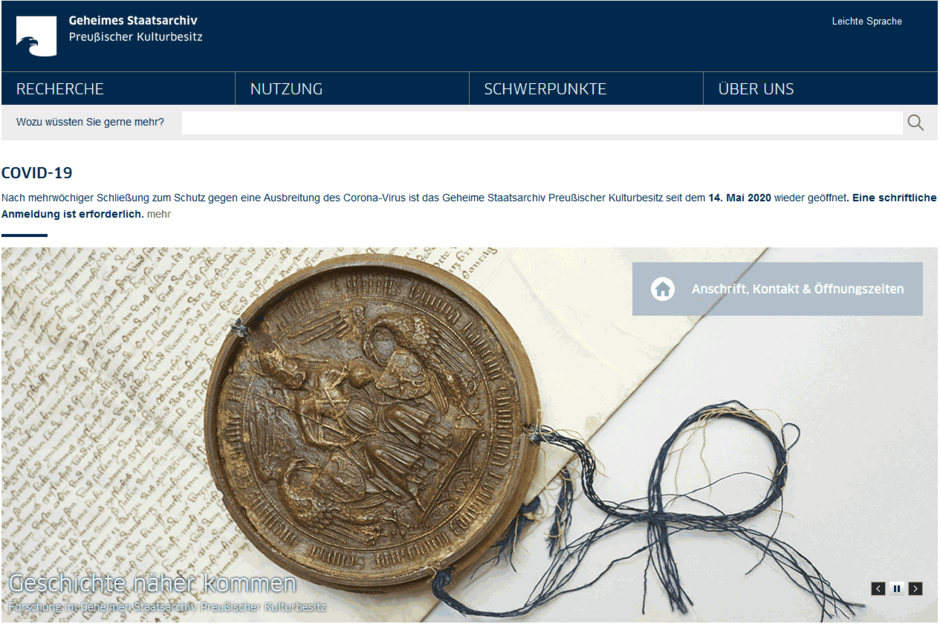 Start-Seite der Internet-Seite der Geheimes Staatsarchiv Preußischer Kulturbesitz
Start-Seite der Internet-Seite der Geheimes Staatsarchiv Preußischer Kulturbesitz
Das Geheime Staats-Archiv Preußischer Kultur-Besitz ist in Berlin.
Das Geheime Staats-Archiv Preußischer Kultur-Besitz heißt kurz: GStA PK
Gesprochen wird das: Ge – Es – Te – A – Pe – Ka
Die Internet-Seite von dem GStA PK heißt: gsta.preussischer-kulturbesitz.de
Hier erklären wir Ihnen,
wie Sie die Internet-Seite von dem GStA PK benutzen.
So kommen Sie auf der Internet-Seite zurecht
Oben in der ersten Zeile
steht das Logo von dem GStA PK.
Sie klicken auf das Logo.
Dann ist die Start-Seite da.
Das können Sie auf allen Seiten machen.
 Logo von dem GStA PK
Logo von dem GStA PK
In der ersten Zeile neben dem Logo steht die Überschrift:
- Leichte Sprache
Die Überschrift ist ein Service von dem GStA PK.
Services bedeutet Dienst-Leistungen oder Hilfe-Stellungen.
 Services von dem GStA PK
Services von dem GStA PK
Sehr weit oben stehen vier große Überschriften:
- Recherche
- Nutzung
- Schwerpunkte
- Über uns
Das sind vier wichtige Bereiche der Internet-Seite.
In diesen Bereichen arbeitet das GStA PK.
 Wichtige Bereiche der Internet-Seite von dem GStA PK
Wichtige Bereiche der Internet-Seite von dem GStA PK
Sie bewegen den Zeiger von der Maus über die Überschriften.
Bewegen Sie den Zeiger zum Beispiel auf das Wort Recherche.
Dann sehen Sie weitere Überschriften:
- Archivdatenbank
- Digitalisierte Archivalien
- Dienstbibliothek
- Thematischer Wegweiser
- Geografischer Wegweiser
- Literatur zu den Beständen
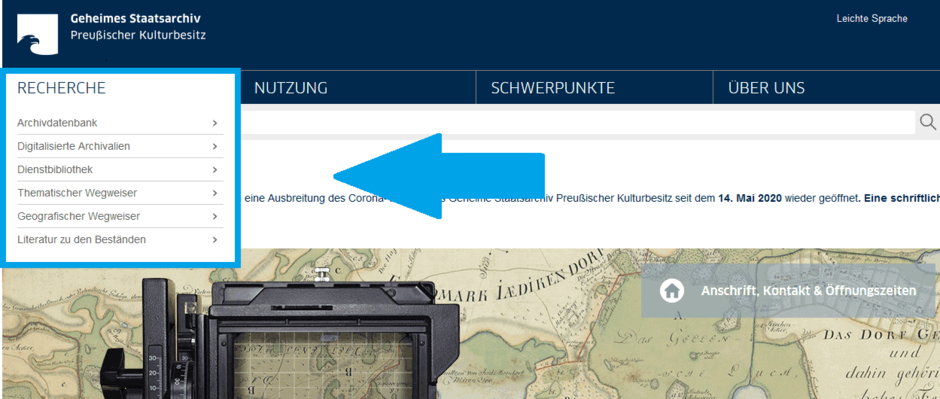 Überschriften unter dem Wort "Recherche"
Überschriften unter dem Wort "Recherche"
Sie klicken auf eine von diesen Überschriften,
zum Beispiel auf das Wort Archivdatenbank.
Dann ändert sich das Aussehen der Seite.
Sie sehen ein Bild und Texte.
Zu welchem Bereich die Seite gehört,
sehen Sie an der weißen Überschrift.
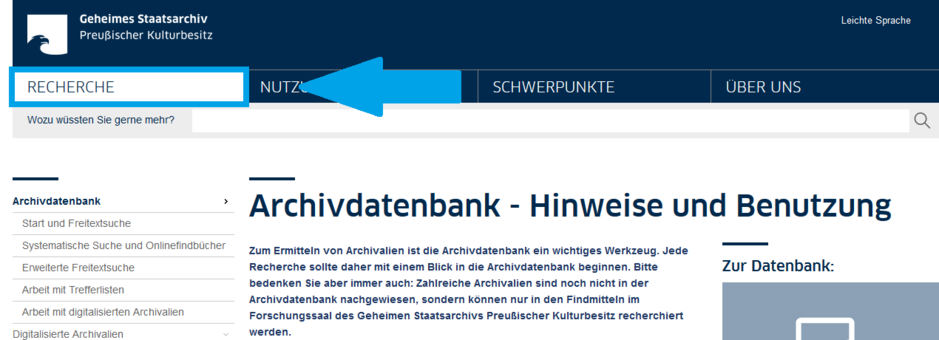 Weiße Überschrift
Weiße Überschrift
Nun stehen auch Überschriften auf der linken Seite.
Welche Überschrift zu der Seite gehört,
sehen Sie an der dicken Schrift.
Sie möchten zu einer anderen Überschrift gehen?
Dann klicken Sie auf die Überschrift.
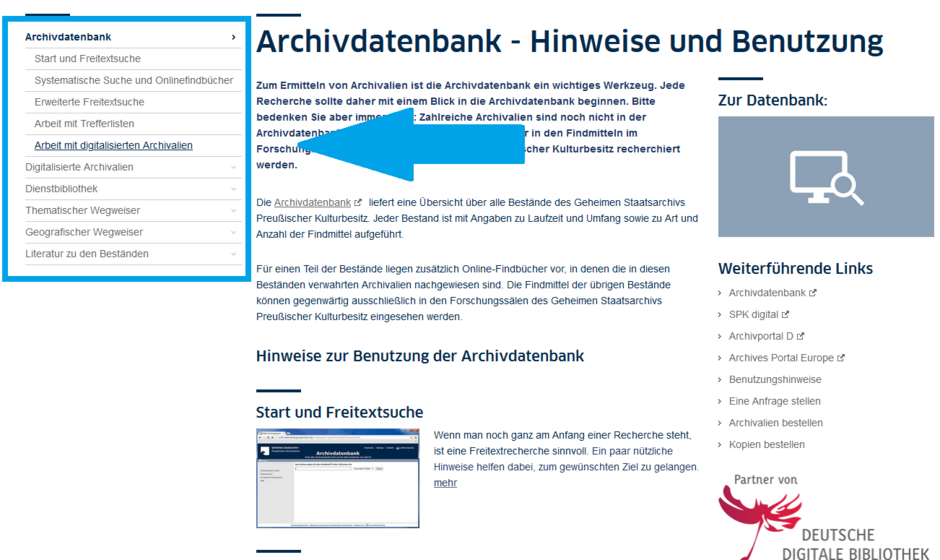 Überschriften auf der linken Seite
Überschriften auf der linken Seite
Sie möchten auf einer Seite mehr Informationen haben?
Dann klicken Sie auf Links.
Links sind Verbindungen zu anderen Seiten.
Sie erkennen Links an dem kleinen Pfeil.
Der Pfeil steht vor dem Wort.
Sie erkennen Links auch daran,
dass das Wort unterstrichen ist.
Diese Links stehen in den Texten.
 Links unterstrichen oder Links mit Pfeil
Links unterstrichen oder Links mit Pfeil
Ganz unten auf jeder Seite stehen mehr Überschriften:
- Sitemap
- Kontakt
- Benutzerhinweise
- Rechtsgrundlagen
- Barriere melden
- Barrierefreiheit
- Datenschutz
- Impressum
Sie suchen ein Inhalts-Verzeichnis?
Dann klicken Sie auf das Wort Sitemap.
Sie haben Fragen zum GStA PK?
Oder Sie möchten dem GStA PK eine Nachricht schicken?
Dann klicken Sie auf das Wort Kontakt.
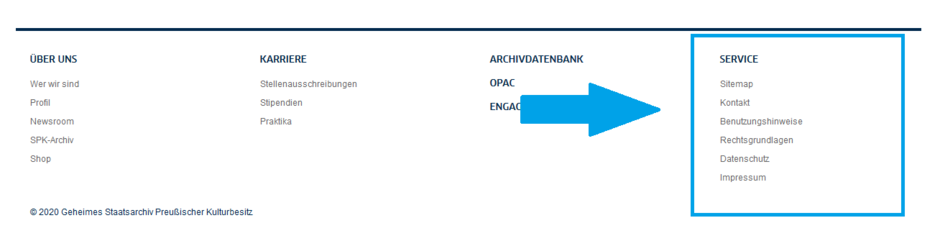 Überschriften unten auf der Internet-Seite
Überschriften unten auf der Internet-Seite
Sie möchten mehr zu einem Wort wissen?
Dann benutzen Sie die Suche.
Die Suche finden Sie oben auf jeder Seite.
In das weiße Feld schreiben Sie ein Wort.
Dann klicken Sie auf die Lupe.
Sie sehen eine neue Seite.
Auf der Seite sehen Sie eine Liste.
In der Liste sind Links zu dem Wort.
 Suche oben auf der Internet-Seite
Suche oben auf der Internet-Seite
Was steht auf der Start-Seite?
Sie öffnen gsta.preussischer-kulturbesitz.de.
Es erscheint die Start-Seite.
Unter den vier Überschriften
stehen wichtige Informationen über das GStA PK.
Die wichtigen Informationen
stehen in einem großen Kasten.
Der Kasten hat Links.
Diese Links kann man anklicken.
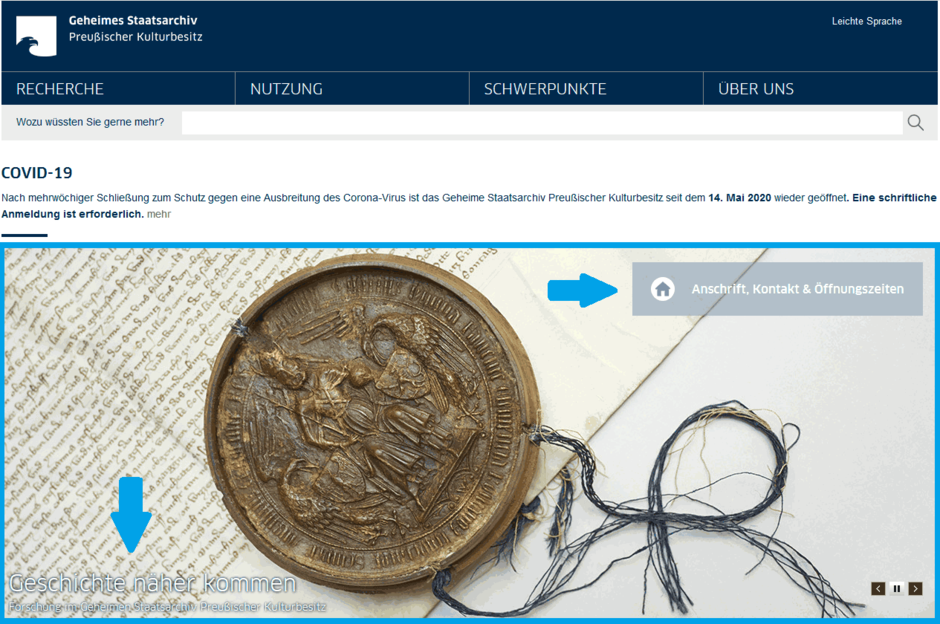 Kasten auf der Start-Seite
Kasten auf der Start-Seite
Der vier Kästen weiter unten
Informieren über die vier Wege
Wie Sie das GStA PK benutzen können.
Die Wege sind:
- Archivdatenbank
- Bibliothekskatalog
- Digitalisierte Archivalien
- Archivalienbestellung
Sie können die Links anklicken.
Dann öffnet sich eine neue Seite.
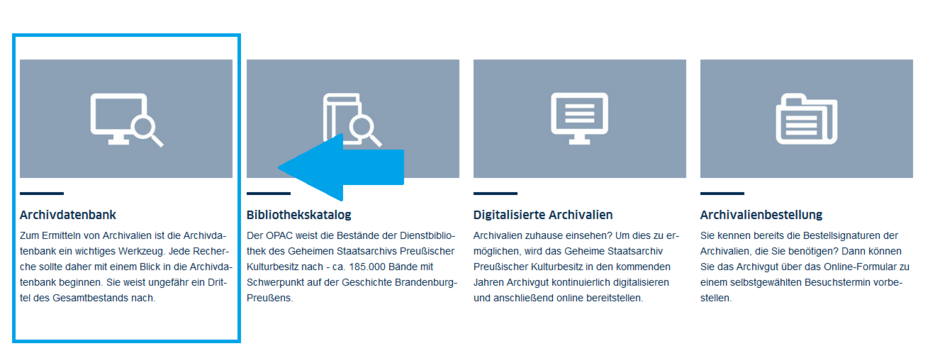 Vier Wege der Nutzung auf der Start-Seite
Vier Wege der Nutzung auf der Start-Seite
Mehr Tipps zum Benutzen
Für bestimmte Personen-Gruppen
stehen bei den Links unten.
Sie können den Text anklicken.
Dann öffnet sich eine neue Seite
Mit mehr Informationen.

Personen-Gruppen
Unter der Überschrift News und Veranstaltungen
Stehen aktuelle Informationen über das GStA PK.
Die aktuellen Informationen
stehen in vielen Kästen.
Die Kästen haben Links.
Diese Kästen kann man anklicken.
Manche Kästen haben Links zu
wichtigen Themen von dem GStA PK.
Manche Kästen haben Links
Zu Veranstaltungen von dem GStA PK.
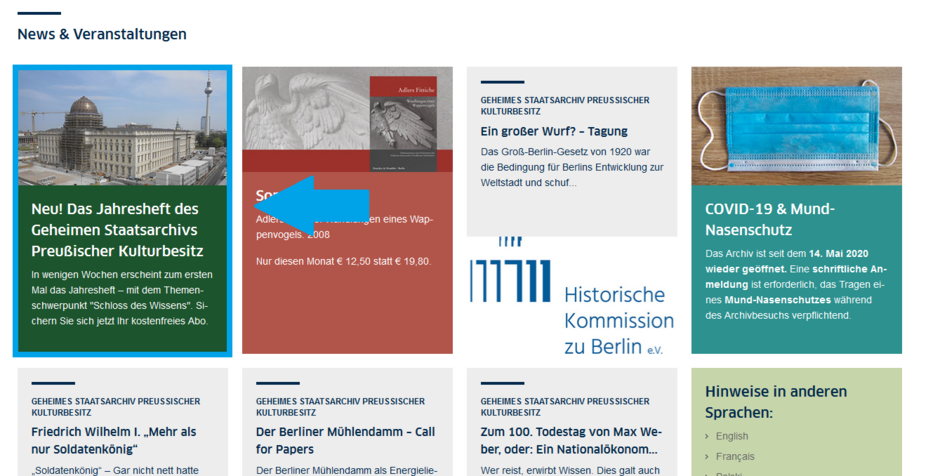
News und Veranstaltungen von dem GStA PK
Weiter unten stehen zwei große Kästen.
Die Links in den Kästen kann man anklicken.
Dann öffnet sich eine neue Seite.
Dort steht ein Text mit Bildern
Zu einem besonderen Thema.
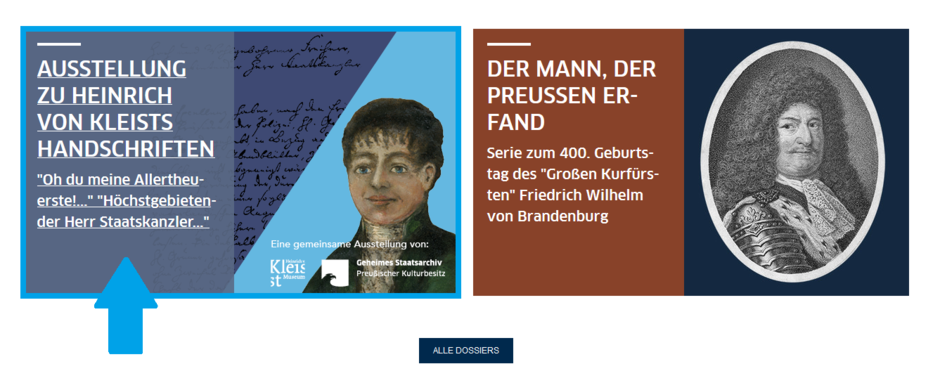
Besondere Themen von dem GStA PK
Sie öffnen die Internet-Seite zum ersten Mal.
Dann sehen Sie ganz unten einen Text.
In diesem Text schreibt das GStA PK über den Daten-Schutz.
Daten-Schutz bedeutet:
Das GStA PK macht bestimmte Dinge,
um Daten zu schützen.
Daten sind Informationen.
Zum Beispiel:
Das GStA PK verwendet ein Programm.
Das Programm zählt, wie viele Menschen die Internet-Seite besuchen.
Dabei entstehen Daten.
Die Daten werden anonym gespeichert.
Anonym heißt:
Niemand weiß, wer die Menschen sind.
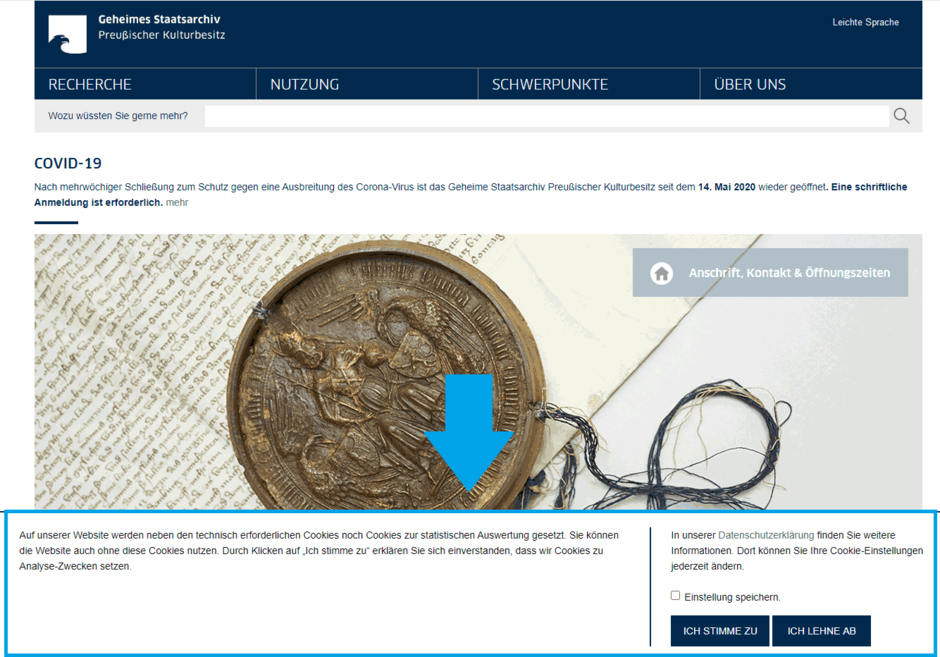 Text zum Daten-Schutz
Text zum Daten-Schutz
Diese Hilfen gibt es, wenn Sie die Internet-Seite ansehen
Sie können die Internet-Seite auch nur mit der Tastatur benutzen.
Das bedeutet, Sie benutzen nicht die Computer-Maus.
Sie wollen sich eine Überschrift ansehen?
Dann drücken Sie die Tab-Taste auf der Tastatur.
Das ist die Taste mit den zwei Pfeilen.
Drücken Sie so oft auf die Tab-Taste
bis die Überschriften einen Rahmen hat.
Dann drücken Sie auf die Enter-Taste.
Die Enter-Taste ist die größte Taste auf der Tastatur.
Das Aussehen der Seite ändert sich.
Sie sehen einen Text oder Bilder zu der Überschrift.
Sie möchten den Text größer sehen?
Drücken Sie auf der Tastatur die Taste mit dem Wort Strg.
Halten Sie die Taste mit dem Wort Strg gedrückt.
Dann drücken Sie einmal auf die Taste mit dem Zeichen +.
Der Text wird größer.
Drücken Sie noch mal auf diese Taste.
Dann wird der Text noch größer.
Sie möchten den Text wieder kleiner machen?
Dann drücken Sie auf der Tastatur die Taste mit dem Wort Strg.
Halten Sie die Taste mit dem Wort Strg gedrückt.
Dann drücken Sie einmal auf die Taste mit dem Zeichen -.
Der Text wird kleiner.
Drücken Sie noch mal auf diese Taste,
Dann wird der Text noch kleiner.

